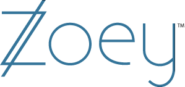Zoey integration
A Zoey a hatékony B2B funkcionalitást a modern B2C képességekkel ötvözi, hogy kategóriájában a legjobb e-kereskedelmi megoldást kínálja Önnek és ügyfelei számára.
A Zoey-vel való integráció termékenként, kuponkódonként és élettartamra szóló jutalékkövetést támogat.
Keresse meg a Megrendelés sikere oldalt
Miután bejelentkezett Zoey fiókjába, a bal oldali menüben kattintson a Saját dizájn szerkesztése lehetőségre, és keresse meg a Megrendelés sikere oldalt a szerkesztéshez.
Ha ott van, rá kell kattintania a plusz ikonra (+) a szerkesztő bal felső sarkában, és hozzá kell adnia az általános rendelési siker kódot az oldalhoz. Kattintson duplán a hozzáadott szakaszra, hogy hozzáadja előnyben részesített értékesítési követőkódját a következő szakaszokból, és ügyeljen arra, hogy eltávolítsa az előre kitöltött tartalmat a szakaszból.
Döntse el, hogy egy jutalékot kíván-e létrehozni teljes rendelésenként, vagy külön jutalékot minden megvásárolt termékre. Ez utóbbi csak akkor javasolt, ha különböző termékekre eltérő jutalékot szeretne.
Kattintáskövető kód hozzáadása
Az ügyfél-partnervállalkozás kapcsolat létrehozásához kattintáskövető kódra van szükség.
A Megrendelés sikere oldal szerkesztésekor kattintson a fogaskerék ikonra a jobb felső sarokban, majd kattintson az Eszközök kezelése lehetőségre. A felugró ablakban válassza ki a HTML After Body részt, majd kattintson a jobb oldalon található HTML szerkesztése gombra. Illessze be a következő kattintáskövető kódot:
<script id="pap_x2s6df8d" src="https://URL_TO_PostAffiliatePro/scripts/trackjs.js" type="text/javascript"></script>
<script type="text/javascript">
PostAffTracker.setAccountId('Account_ID');
try {
PostAffTracker.track();
} catch (err) { }
</script>
Megrendelésenkénti követőkód hozzáadása
Illessze be a következő kódot a Megrendelés sikeressége oldal Megrendelés sikere részébe:
<script id="pap_x2s6df8d" src="https://URL_TO_PostAffiliatePro/scripts/trackjs.js" type="text/javascript"></script>
<script type="text/javascript">
PostAffTracker.setAccountId('Account_ID');
var papItems = [orderItems];
var purchasedProductSKUs = '';
for (i=0; i < papItems.length; i++) {
purchasedProductSKUs += papItems[i].sku + ', ';
}
var sale = PostAffTracker.createSale();
sale.setTotalCost('[orderSubtotal]');
sale.setOrderID('[orderNumber]');
sale.setProductID(purchasedProductSKUs.slice(0, -2));
sale.setData1('[customerEmail]');
sale.setCoupon('[couponCode]');
PostAffTracker.register();
</script>
Termékkövető kód hozzáadása
Illessze be a következő kódot a Megrendelés sikeressége oldal Megrendelés sikere részébe:
<script id="pap_x2s6df8d" src="https://URL_TO_PostAffiliatePro/scripts/trackjs.js" type="text/javascript"></script>
<script type="text/javascript">
PostAffTracker.setAccountId('Account_ID');
discountedperc = 1 + [discountAmount] / ([orderSubtotal]);
var papItems = [orderItems];
for (i=0; i < papItems.length; i++) {
var sale = PostAffTracker.createSale();
sale.setTotalCost(papItems[i].price * papItems[i].qty * discountedperc);
sale.setOrderID('[orderNumber](' + (i + 1) + ')');
sale.setProductID(papItems[i].sku);
sale.setData1('[customerEmail]');
sale.setCoupon('[couponCode]');
if (i != papItems.length -1) {
sale.doNotDeleteCookies();
}
PostAffTracker.register();
}
</script>
Győződjön meg róla, hogy minden változtatást elmentett, és ha végzett, nyomja meg a Mentés és közzététel gombot a jobb felső sarokban, hogy a módosításokat az élő webhelyére helyezze.
Fedezze fel a Post Affiliate Pro integrációs lehetőségeit, amelyek megkönnyítik az online üzlet növekedését és az értékesítés nyomon követését. Integráljon könnyedén e-kereskedelmi platformokat, mint az 1&1 E-Shop, 1ShoppingCart, 2Checkout, Textalk Webshop, AbleCommerce, Actinic és Adobe Business Catalyst. Bővítse vállalkozását hatékony marketing eszközökkel és egyszerűsítsen minden lépést a siker érdekében!